[视频]win10系统如何重装?一键重装win10系统教程
关于修真聊天群win10系统如何重装?一键重装win10系统教程,期待您的经验分享,不知道说什么,送你一朵小红花吧
!
更新:2024-04-03 04:54:53精品经验
来自百度百科https://baike.baidu.com/的优秀用户韩博士装机大师,于2019-11-17在生活百科知识平台总结分享了一篇关于“win10系统如何重装?一键重装win10系统教程秋田犬”的经验,非常感谢韩博士装机大师的辛苦付出,他总结的解决技巧方法及常用办法如下:
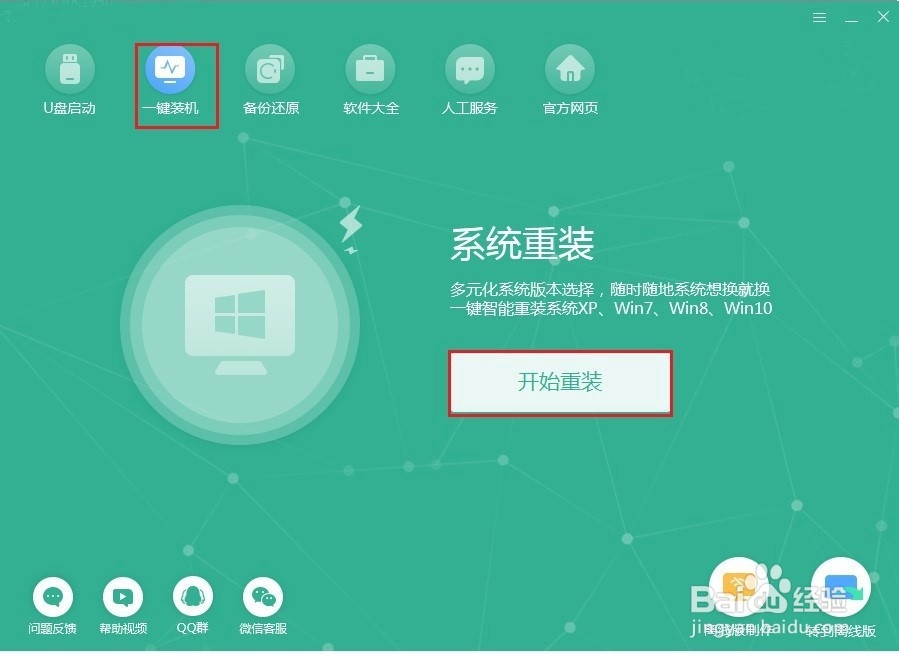 [图]2/10
[图]2/10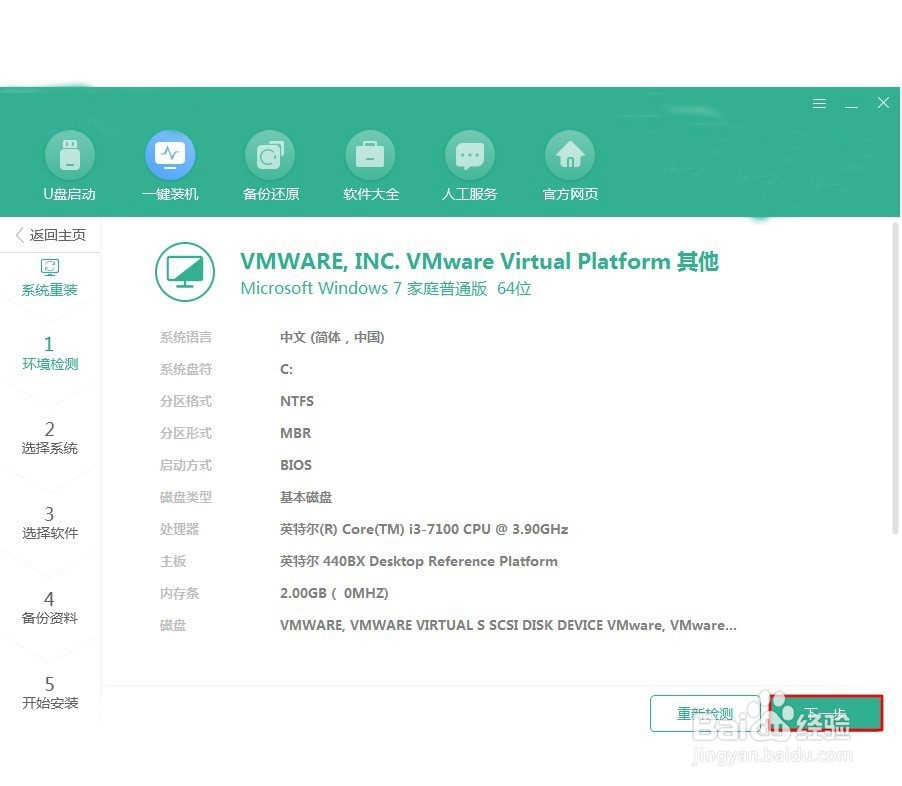 [图]3/10
[图]3/10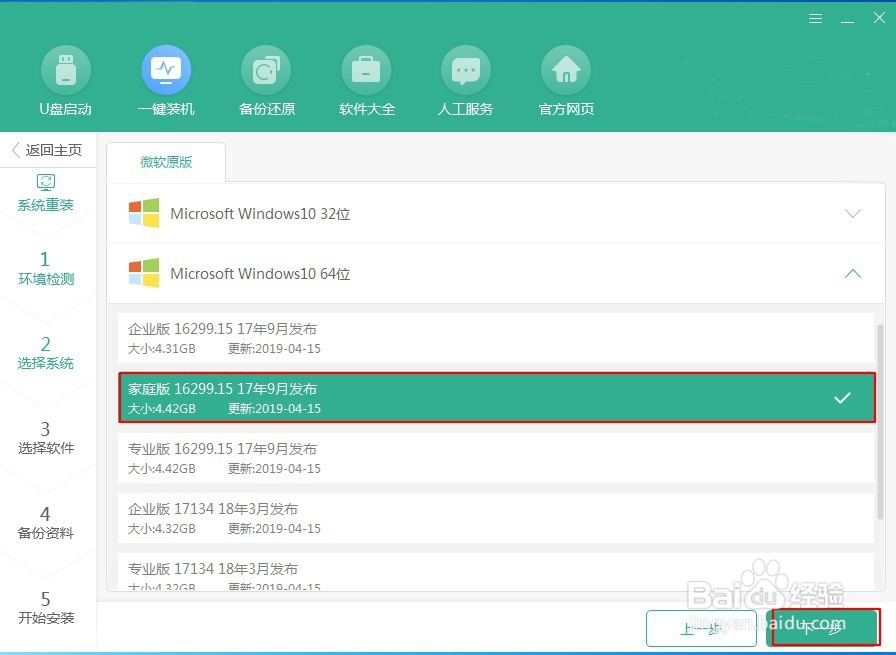 [图]4/10
[图]4/10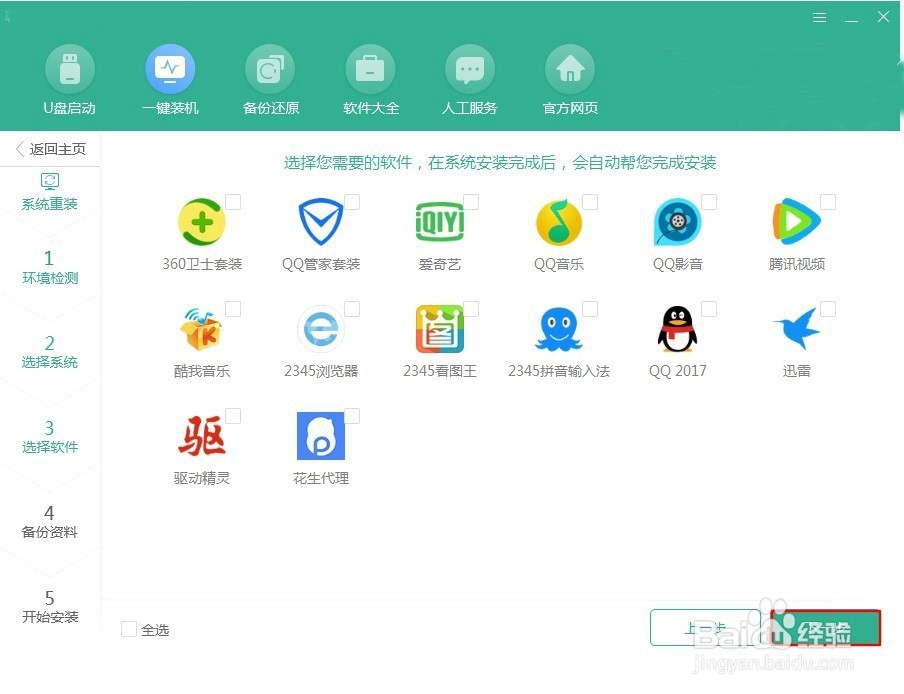 [图]
[图]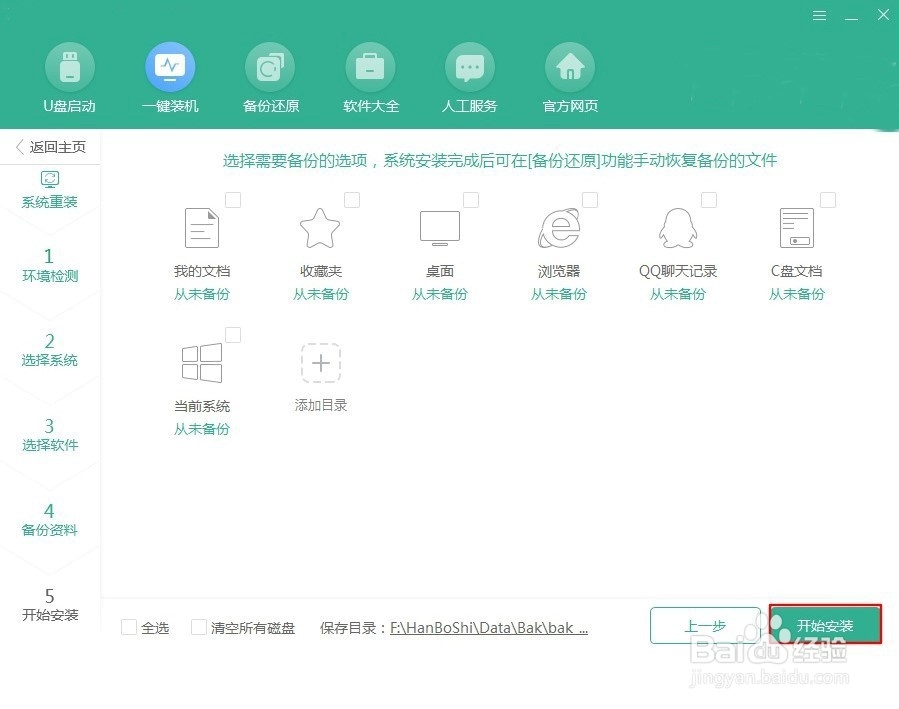 [图]5/10
[图]5/10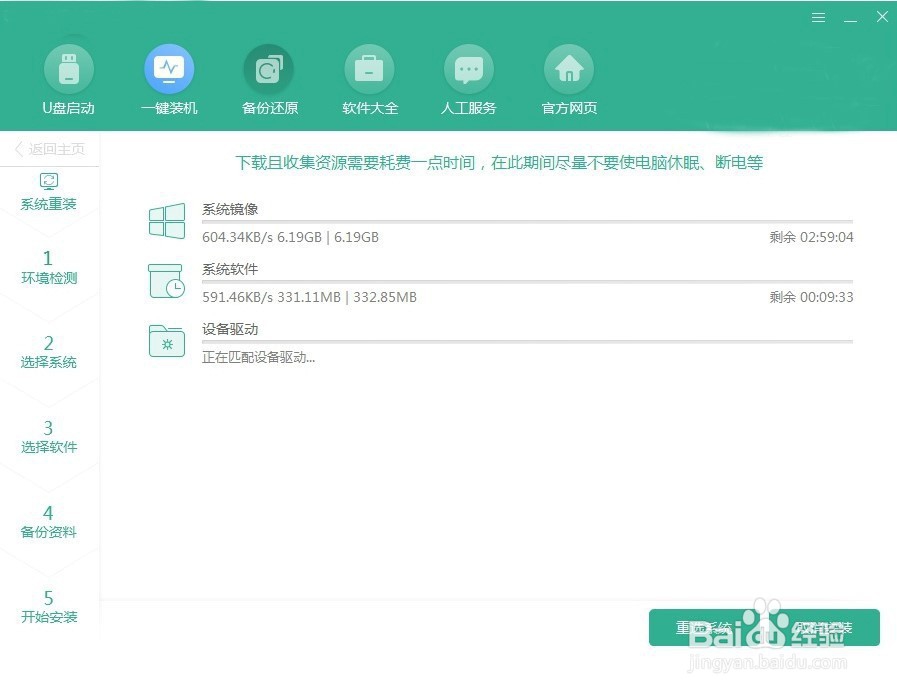 [图]6/10
[图]6/10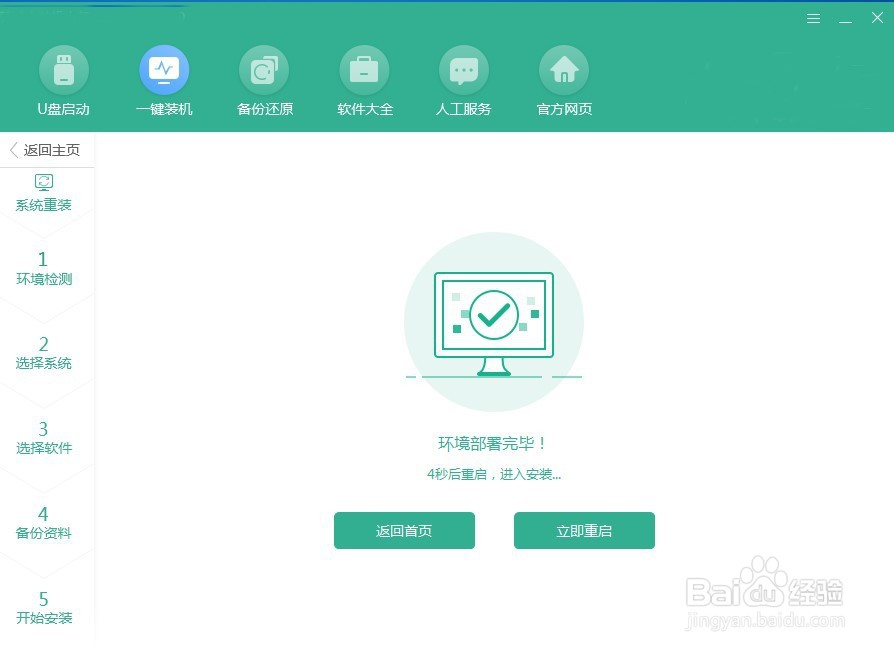 [图]7/10
[图]7/10 [图]8/10
[图]8/10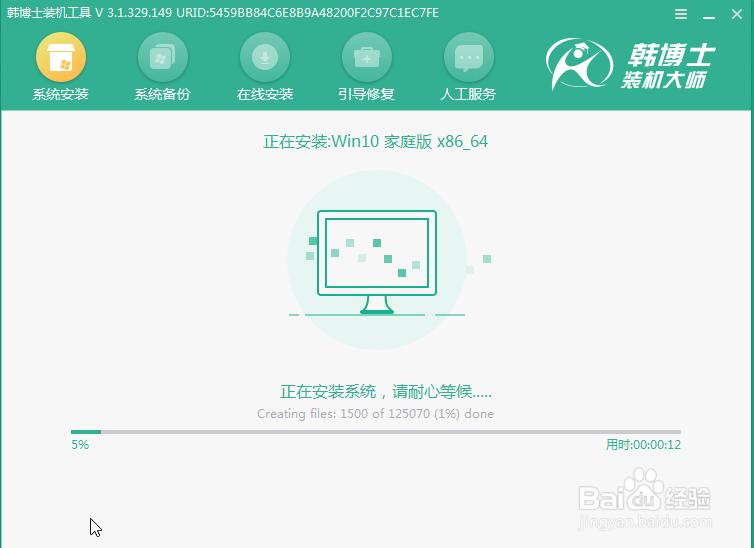 [图]9/10
[图]9/10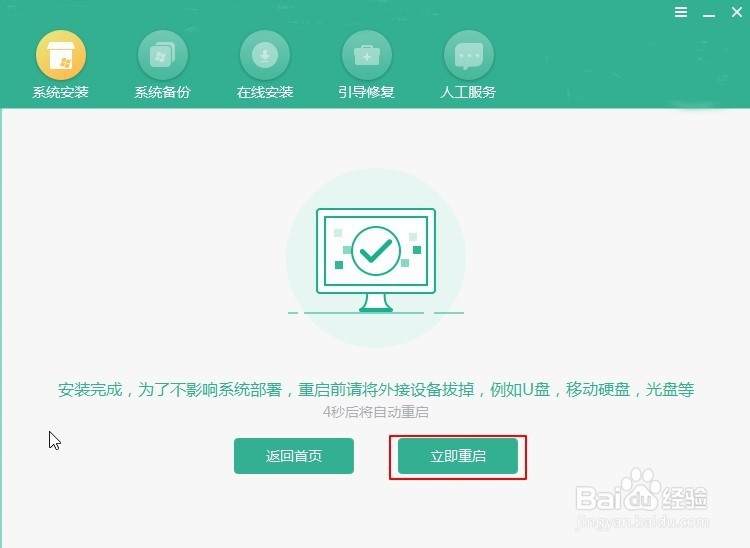 [图]10/10
[图]10/10 [图]在线重装WIN10重装系统教程电脑重装WIN10
[图]在线重装WIN10重装系统教程电脑重装WIN10
74万+你还在苦于无奈不知道怎么重装系统吗?你依旧觉得你永远学不会重装电脑吗?如果你有这种想法,今天我就教大家用最简单的在线重装方式,一键重装win10系统,保证你一学就会!
工具/原料
韩博士装机大师一台正常联网的电脑方法/步骤
1/10分步阅读打开软件之前记得关闭所有的杀毒软件,随后选择“一键装机”下的“开始重装”进行操作。
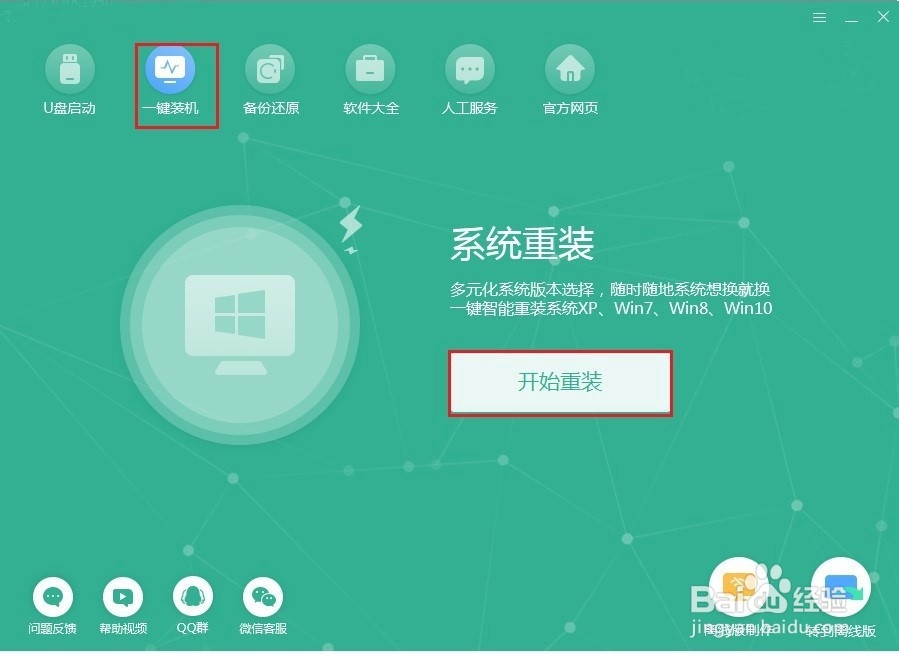 [图]2/10
[图]2/10等电脑自动检测完当前系统信息后,直接点击“下一步”即可。
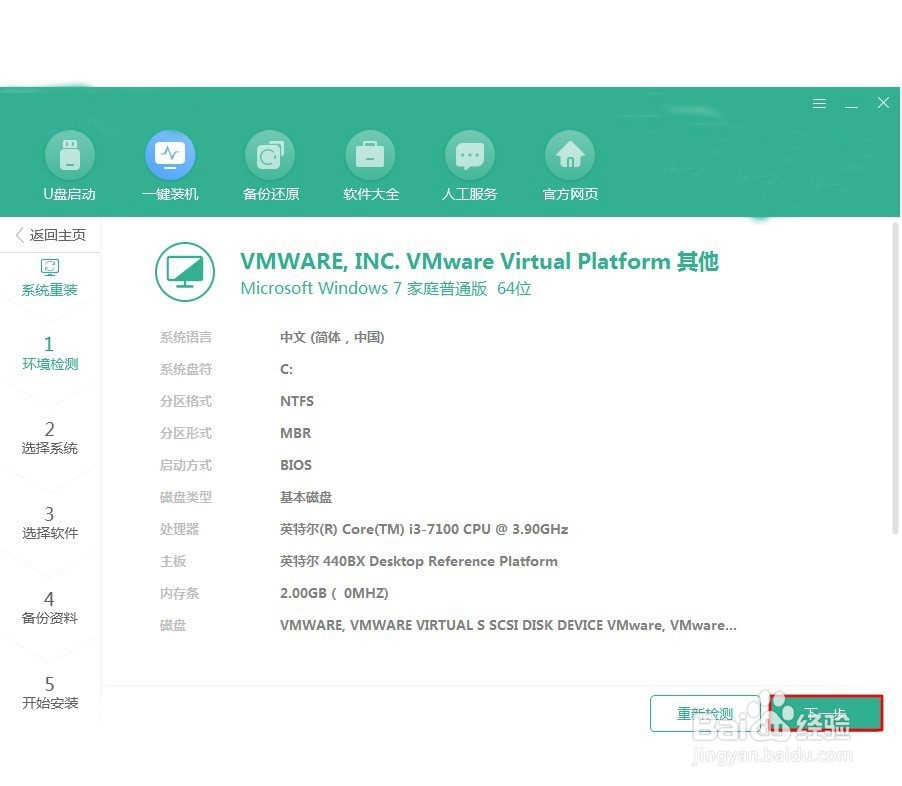 [图]3/10
[图]3/10在以下界面选择需要重装的win10系统版本,选择“下一步”操作。
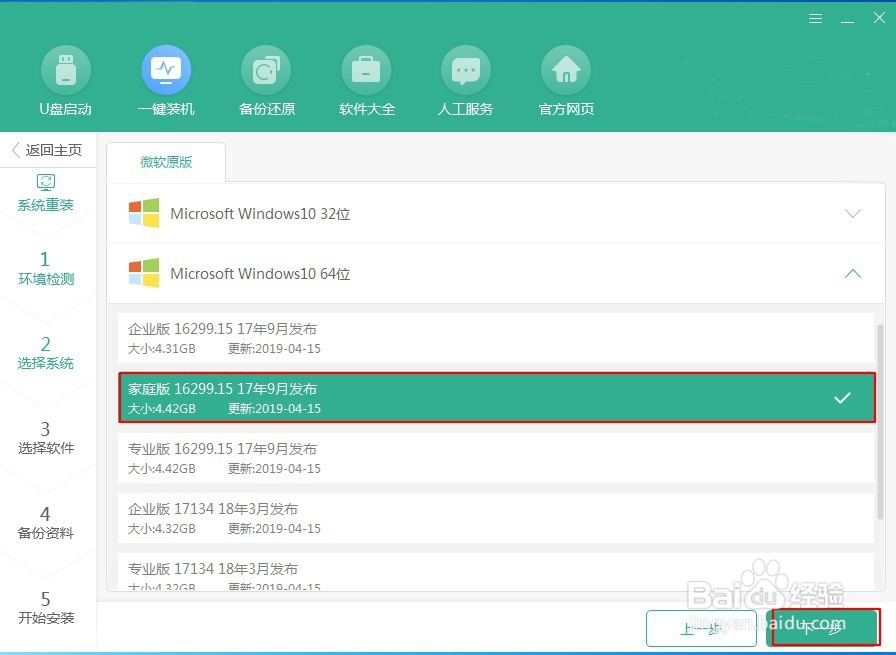 [图]4/10
[图]4/10在以下界面可以勾选需要安装的软件和重要的文件进行备份(此步骤也可省略),最后点击右下角“开始安装”。
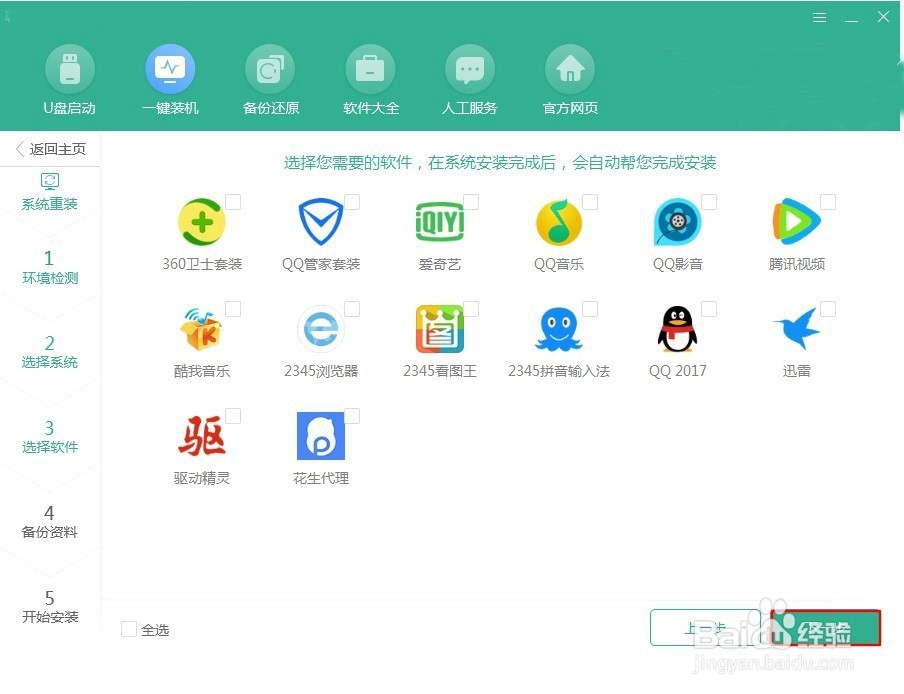 [图]
[图]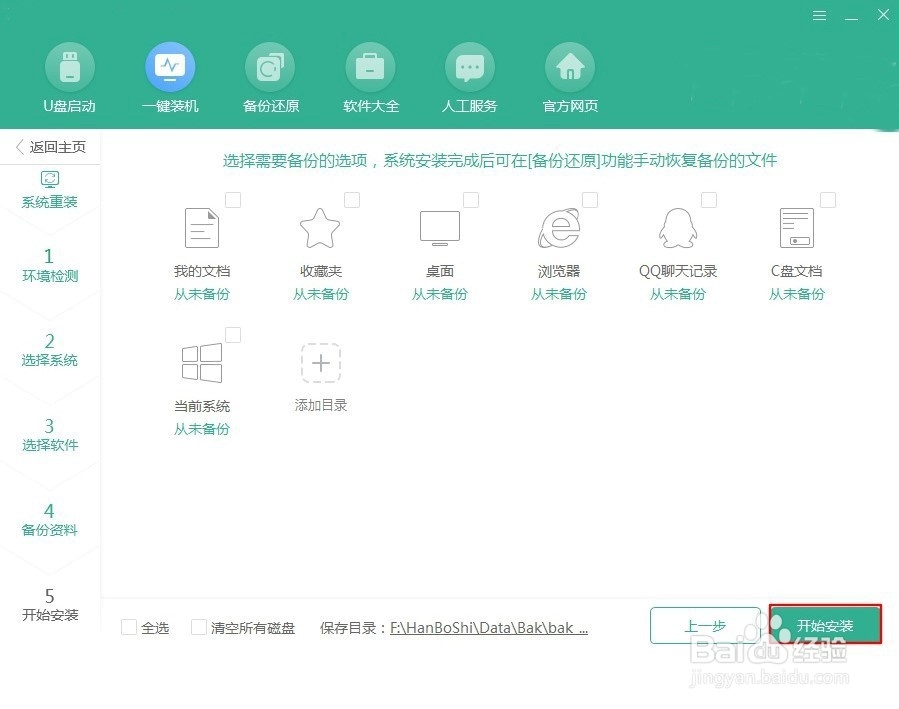 [图]5/10
[图]5/10电脑开始下载所选的win10系统文件,耐心等待下载完成。
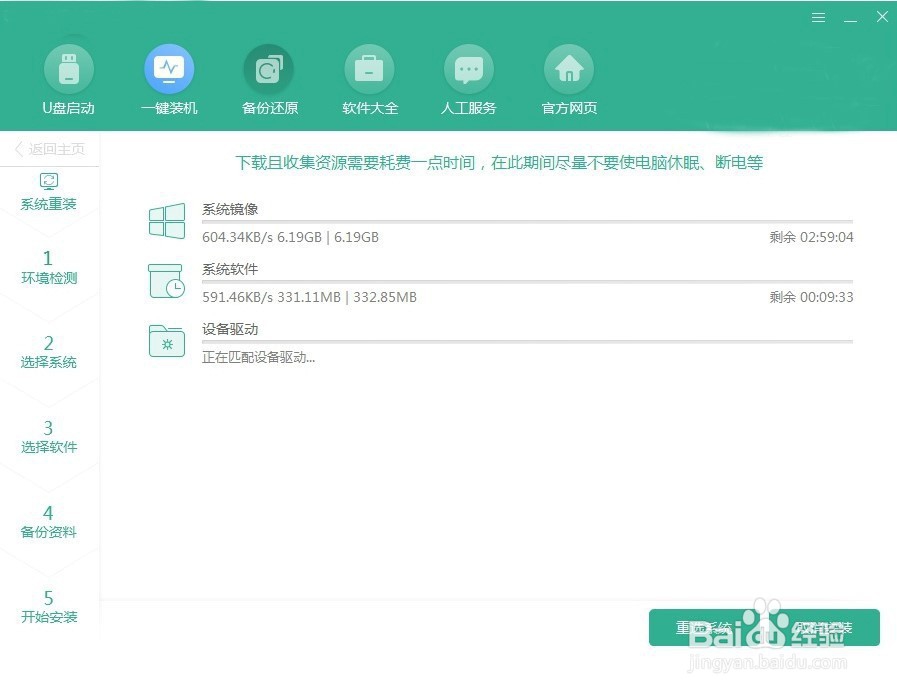 [图]6/10
[图]6/10经过一段时间等待文件下载成功时,开始“立即重启”电脑。
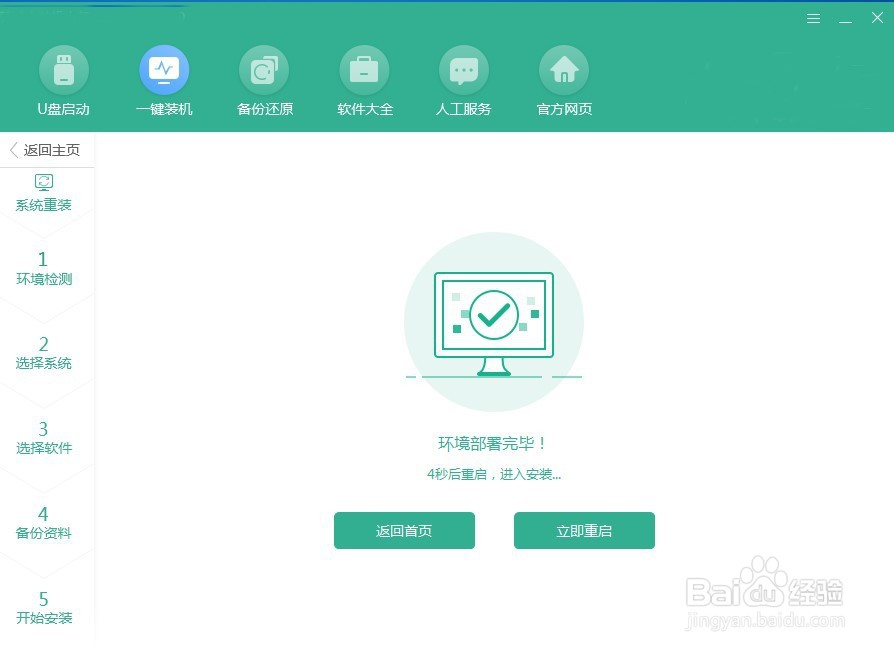 [图]7/10
[图]7/10重启后电脑默认选择PE模式进入,或者大家也可以手动进行选择。
 [图]8/10
[图]8/10电脑开始自动进入安装win10系统的状态,此过程无需手动操作。
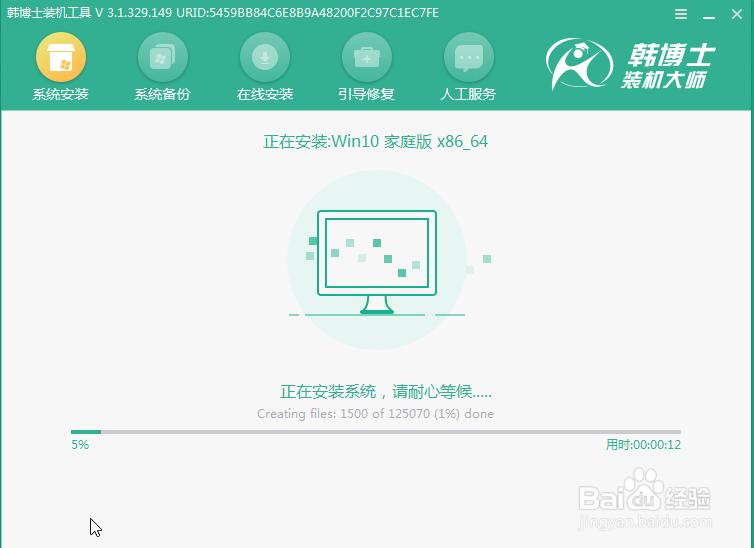 [图]9/10
[图]9/10成功安装win10系统之后再次“立即重启”电脑以完成设置。
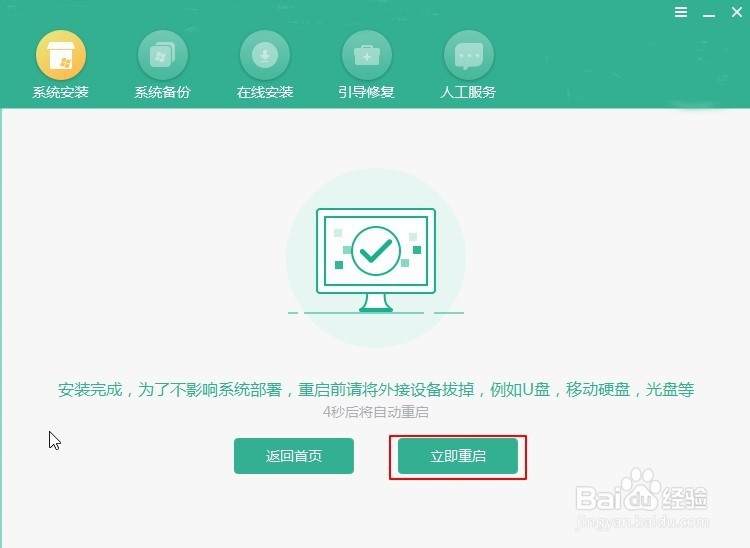 [图]10/10
[图]10/10经过多次重启部署安装系统,最终进入win10桌面,此时在线重装已经完成,是不是很简单呢?
 [图]在线重装WIN10重装系统教程电脑重装WIN10
[图]在线重装WIN10重装系统教程电脑重装WIN10编辑于2019-11-17,内容仅供参考并受版权保护
经验备注
我发现了这篇经验很有用:你也认同《win10系统如何重装?一键重装win10系统教程》的经验分享有价值,就请和朋友们一起分享吧。另外,win10系统如何重装?一键重装win10系统教程的经验内容仅供参考,如果您需解决具体问题(尤其法律、医学等领域),建议您详细咨询相关领域专业人士。经验知识实用生活指南-解决你所有的生活难题!未经许可,谢绝转载。本文网址:https://www.5058.cn/article/ed15cb1b210ed55be3698199.html
职场/理财经验推荐
- Q[视频]支付宝如何进行大学生认证
- Q有认识2021淘宝开店流程及费用,淘宝开店需要...
- Q如何选择淘宝店铺装修教程2021新版,10分钟学会...
- Q告诉通过住房和城乡建设部政务服务门户加注...
- Q如何k线图基础知识k线基本形态分析
- Q好不好上海企业人力资源管理师四级怎么申请补...
- Q有多少怎样炒股——股市新手入门口诀!
- Q怎么中国银行怎么拨打人工服务
- Q精选k线图基础知识k线基本形态分析
- Q怎样双色球开奖号码怎么算中奖
- Q怎么让新手该如何操作国债逆回购?有什么流程...
- Q听说ps怎么把图片转换成铅笔画
- Q应该查询自己名下证券账户
- Q谁有新手如何开淘宝店
- Q这个手机号不用了怎么办?移动手机卡如何办...
- Q求解答个体营业执照怎么注销可以网上办理
- Q怎么看新手怎样开网店详细步骤,1天学会开网...
- Q为啥2019最新工资个人所得税税率表
- Q应该手把手教你开网店
- Q告知2019年新个税税率表及新个税政策下如何...
- Q《灵历十八年》雪松灵打法攻略
- Q华为手机屏幕测试模式怎么进入
- Q华为运动步数桌面显示
- Q[视频]学习强国怎么退出
已有 91426 位经验达人注册
已帮助 245501 人解决了问题


